ホームページ >コンピューターのチュートリアル >コンピュータ知識 >Win11 ユーザー権限設定チュートリアル: Win11 ユーザー権限を構成する方法
Win11 ユーザー権限設定チュートリアル: Win11 ユーザー権限を構成する方法
- WBOYWBOYWBOYWBOYWBOYWBOYWBOYWBOYWBOYWBOYWBOYWBOYWB転載
- 2024-01-29 20:33:112523ブラウズ
Microsoft が発売した最新のオペレーティング システムである Win11 では、ユーザー権限設定にもいくつかの新しい変更が加えられています。 Win11 では、ユーザーのさまざまなニーズに合わせて、ユーザー権限の設定をより柔軟かつパーソナライズできるようになりました。この記事では、PHP エディターの Youzi が、この操作テクニックを簡単にマスターできるように、Win11 でのユーザー権限の設定に関する詳細なチュートリアルを提供します。初心者でもベテランでも、このチュートリアルは役立つと思います。次はWin11のユーザー権限設定について学んでいきましょう!
Win11でユーザー権限を設定する方法
1. ショートカットキー[win R]を組み合わせて実行関数を直接作成し、検索ボックスに[netplwiz]と入力してクリックします。わかりました。
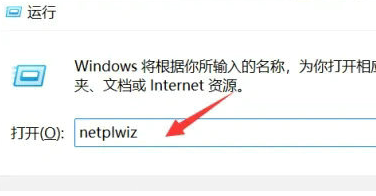
#2. 変更するアカウントをクリックし、右下隅にあるプロパティ機能をクリックします。
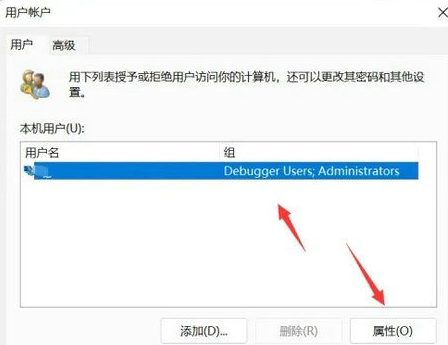
#3. 開いたプロパティ ウィンドウで、上部のメニュー バーにある [グループ メンバー] をクリックします。
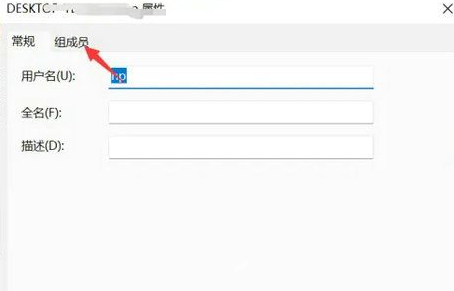
#4. 次に、必要に応じてユーザーのアクセス許可レベルを変更し、[適用] をクリックして設定を保存します。
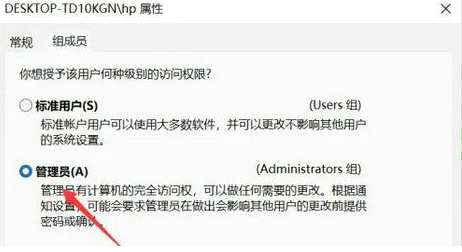
#5. プロンプト画面が表示されるので、[はい]をクリックしてログアウトし、アカウントを再起動すると設定は完了です。
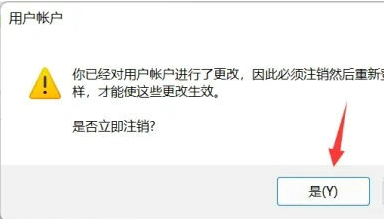
以上がWin11 ユーザー権限設定チュートリアル: Win11 ユーザー権限を構成する方法の詳細内容です。詳細については、PHP 中国語 Web サイトの他の関連記事を参照してください。

